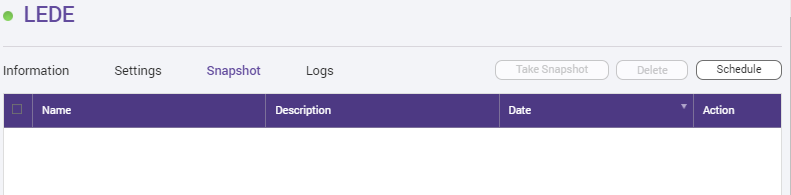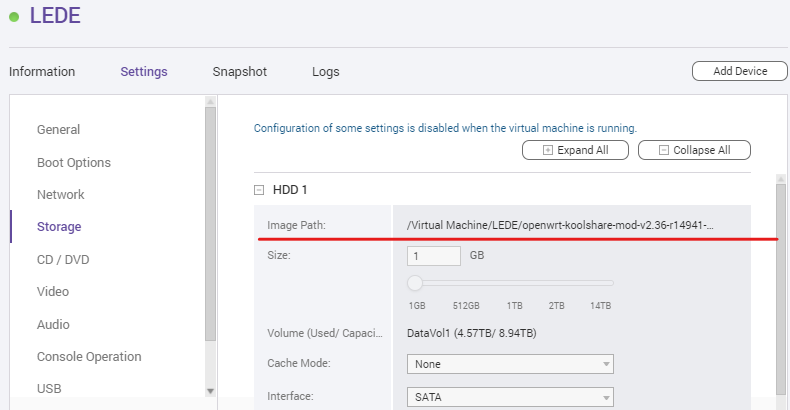2021年12月19日,Qnap上Virtualizaton Station安装LEDE软路由
一 网络拓扑图
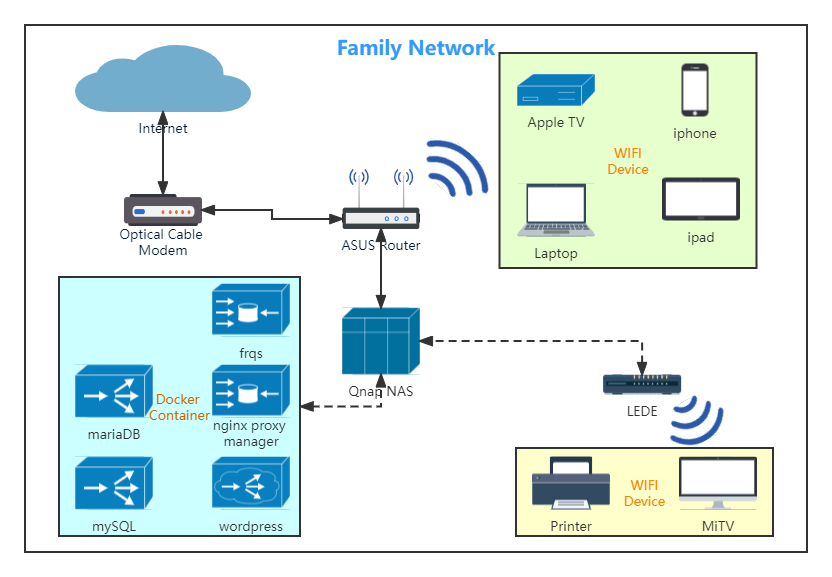
二 安装Virtual Switch
- 打开Network & Virtual Switch
- 安装两个Virtual Switch1&2,将Virtual Switch 1连接到路由器与物理网卡1绑定,为以后的虚拟机WAN口,可以设置为DHCP Client或者指定为路由器LAN口的IP网段地址,这里是192.168.50.xx网段,将Virtual Switch 2与物理网卡2绑定,为以后的虚拟机LAN口,设置为192.168.51.xx网段
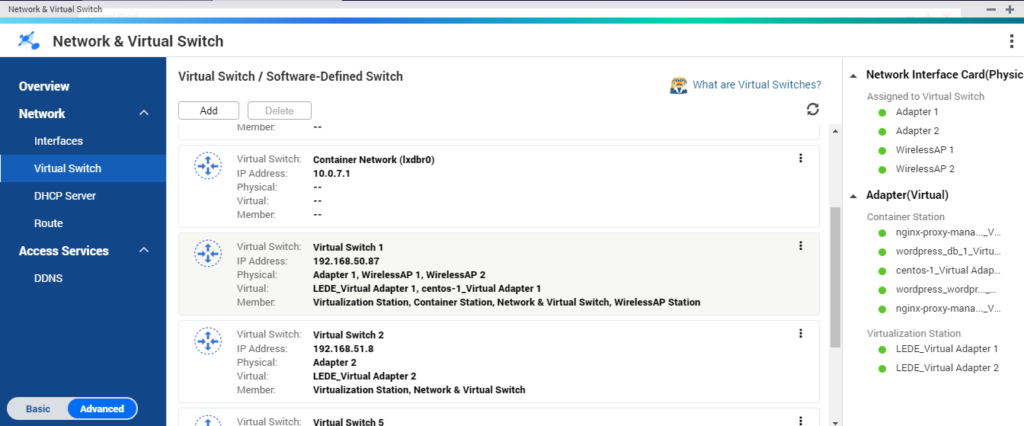
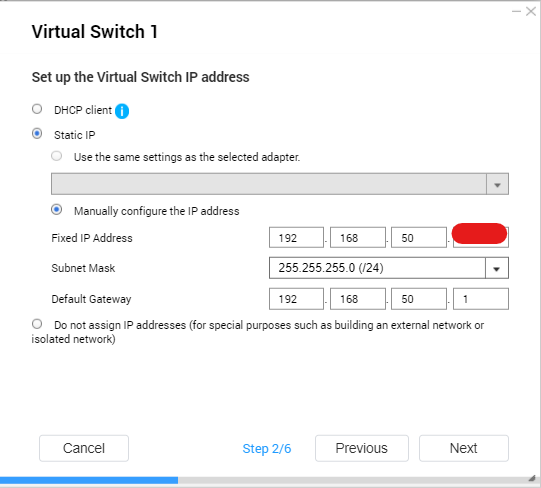
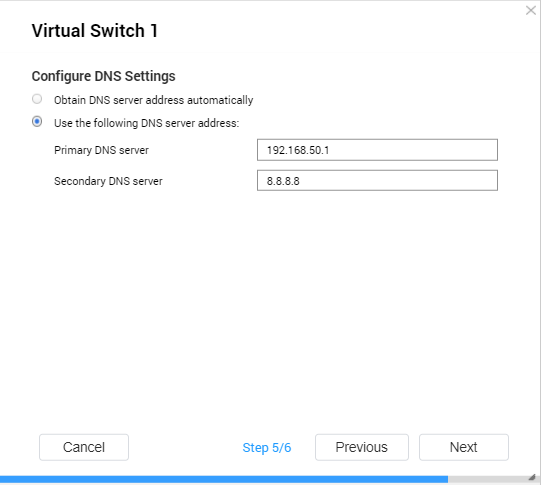
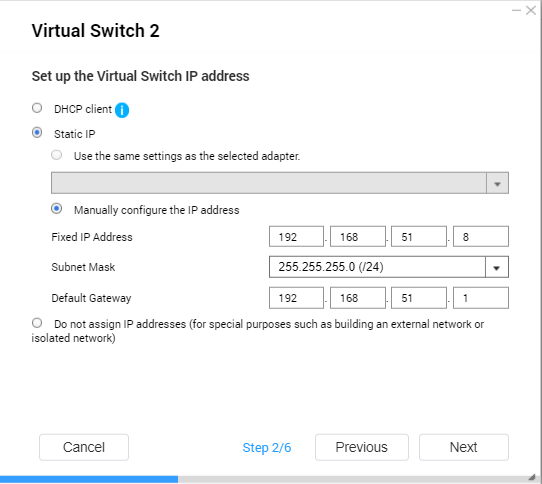
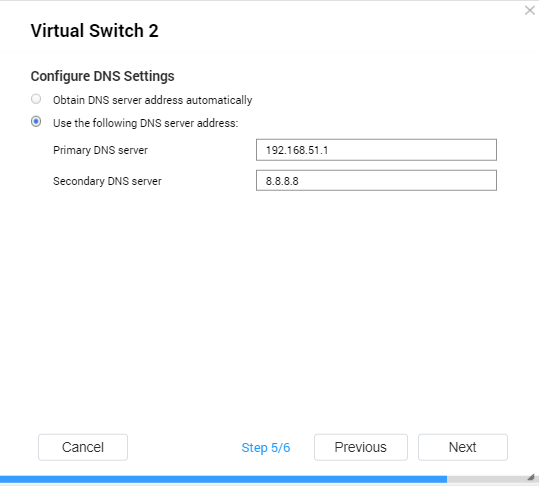
三 下载Openwrt镜像
虽然Koolshare网站已经关闭,但仍可以在这里下载:https://fw.koolcenter.com/LEDE_X64_fw867/。在目录中 虚拟机转盘或PE下写盘专用下载 openwrt-koolshare-mod-v2.36-r14941-67f6fa0a30-x86-64-generic-squashfs-combined.vmdk文件到指定目录。
四 打开Virtualization Station
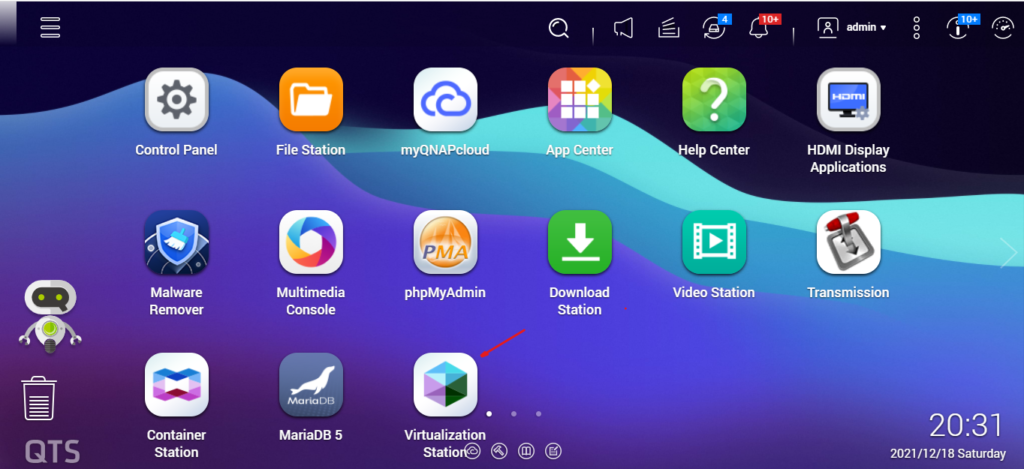
五 打开Import→Import Converter,将生成的img镜像文件放入指定目录
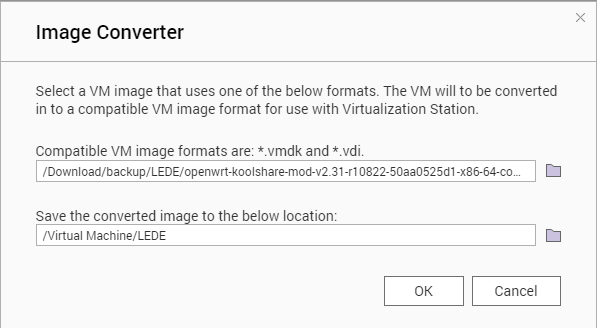
六 创建虚拟机,给自己的虚拟机取一个名字,不能和已有的虚拟机生命。下载的是非EFI的vmdk文件选择BootFirmware为Legacy BIOS,如果是EFI的vmdk文件则选择UEFI。HDD Location选择刚刚转好的img镜像文件的路径,Network选择连接路由器网口的虚拟交换机 Virtual Switch 1。然后点击OK
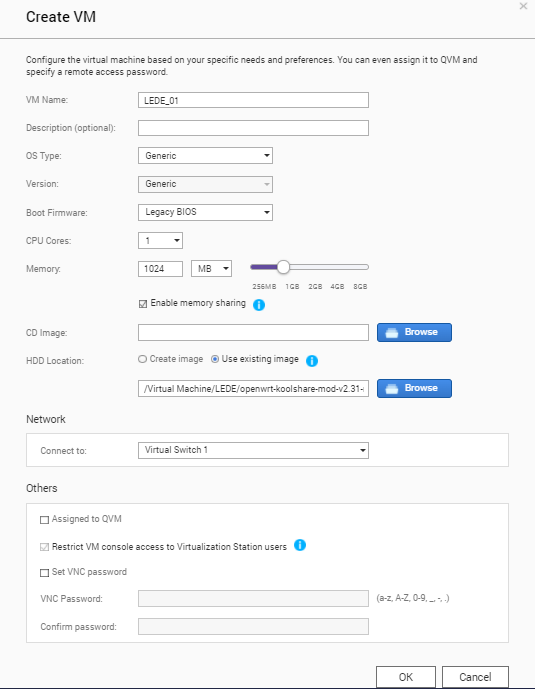
七 创建好虚拟机后先不要开机,打开设置进一步设定,我用安装好的LEDE举例
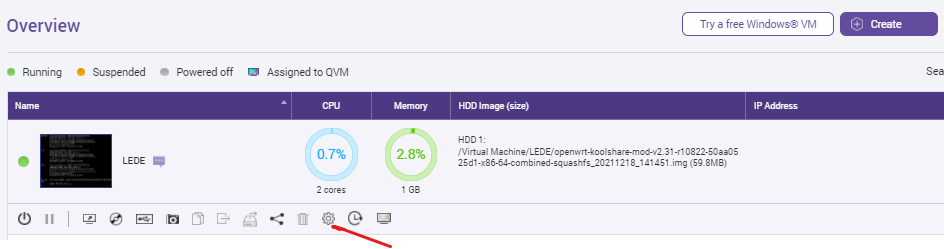
八 设置好General, Network, Storage,在Network选项中点击Add Device,增加一块虚拟网卡,选择Virtual Switch 2记住两块虚拟网卡的Mac地址
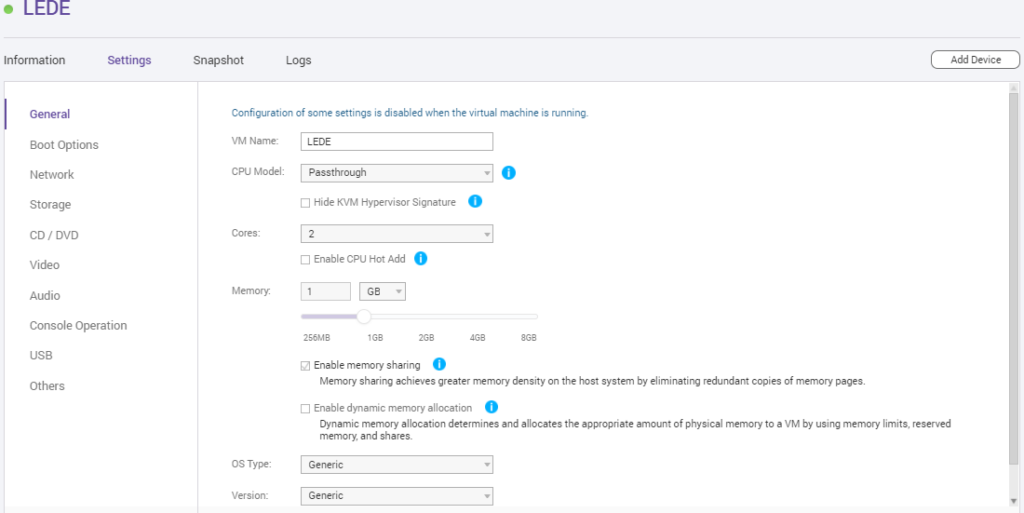
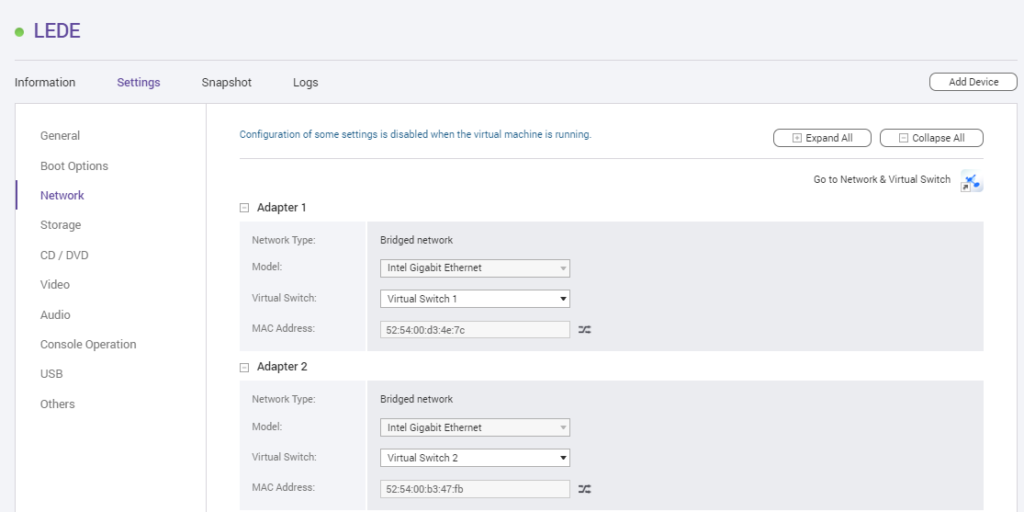
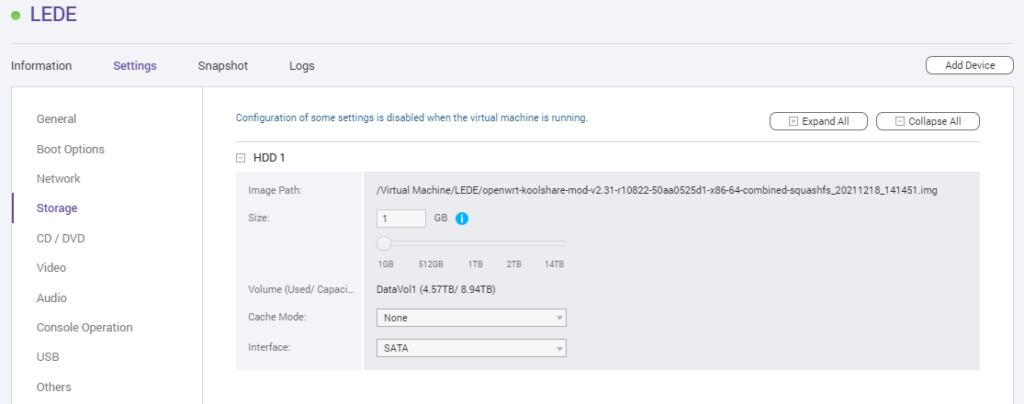
九 开启虚拟机,点击上面的虚拟机屏幕,然后回车。在命令提示符下输入ifconfig -a | grep eth回车,查看对应Mac地址两块虚拟网卡interface名,知道eth0连接到路由器,是Wan,eth1则是LAN口。然后输入vi /etc/config/network回车,修改config interface设定,WAN口为eth0,eth1为LAN口,设置Option ipaddr为192.168.51.1,修改完成输入:wq!回国退出,然后输入reboot回车重启虚拟机
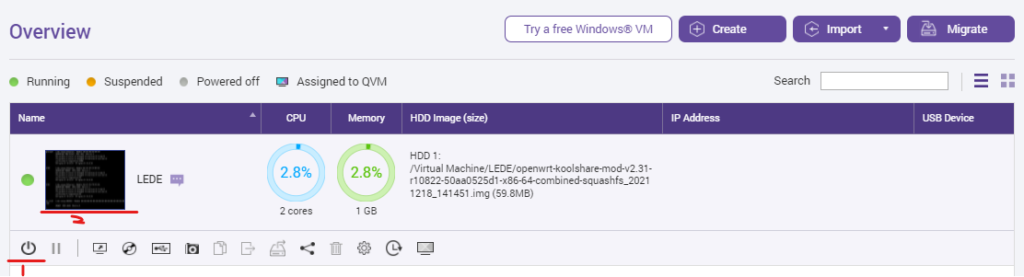

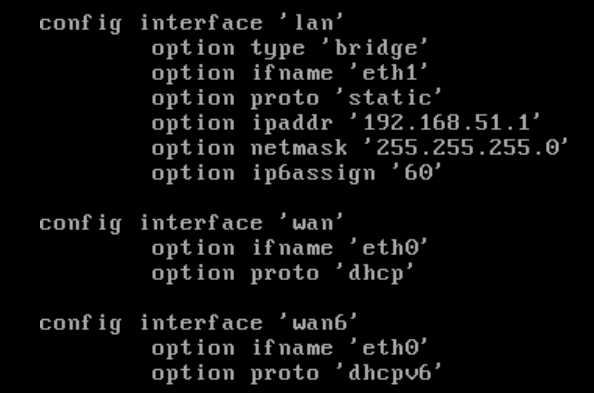
十 完成验证, 最后将用一台接入Qnap没有连接到路由器的那个网口,在浏览器中地址栏输入192.168.51.1能够打开Openwrt管理界面,密码为koolshare,进入界面后到下面酷软点击后出现更新说明配置没有问题,LEDE创建完成。
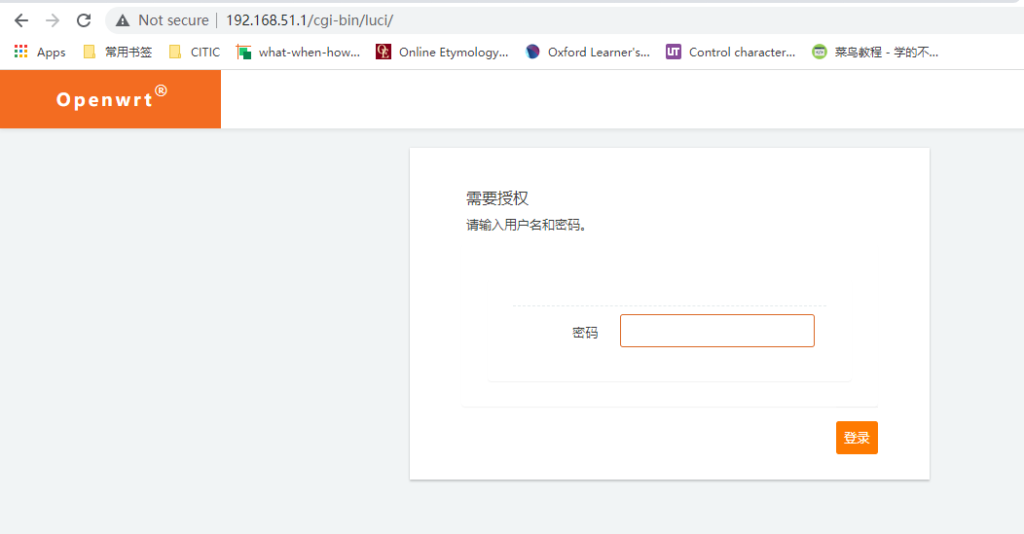
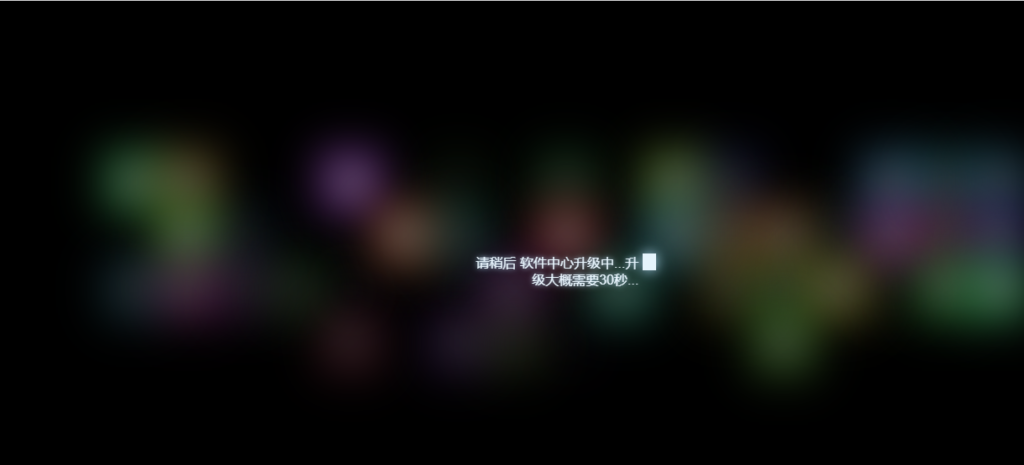
十一 最后确认Virtual Switch状态
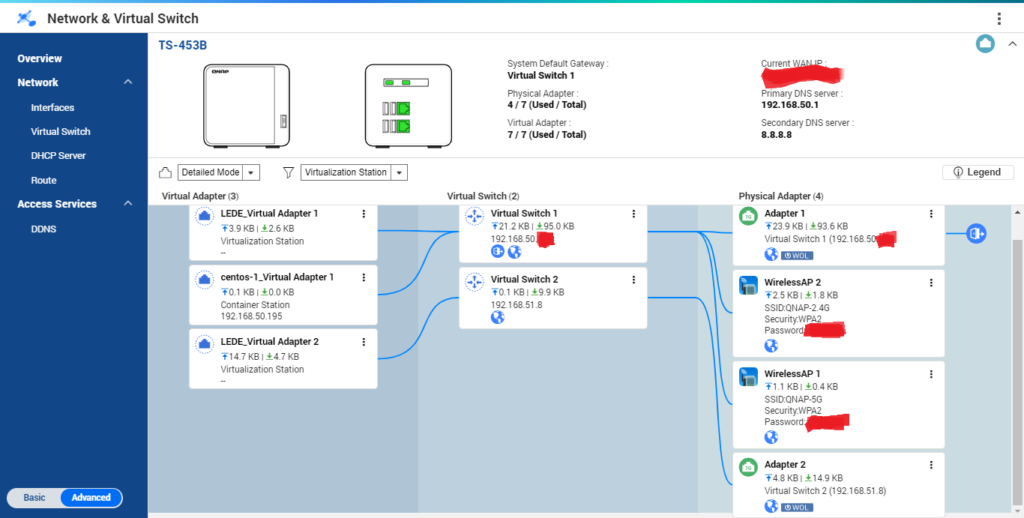
十二 更新img文件,相当于升级openwrt。先关闭虚拟机,删除快照,然后将新版本转换完成的img文件替换旧的文件保存,重新修改好/etc/config/network重启就可以了,非常简单。